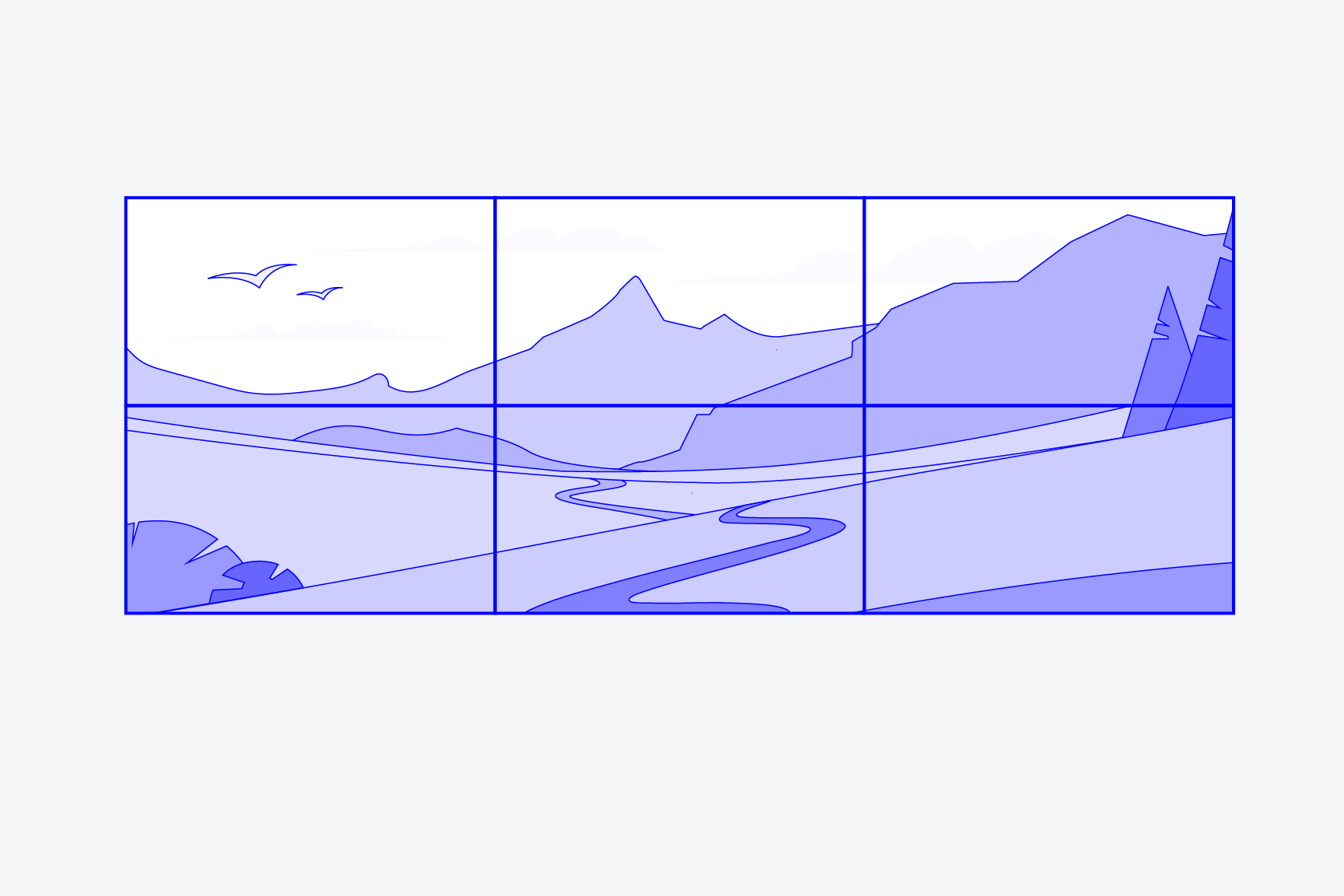Il collegamento a margherita Daisy Chain è una tecnica di interconnessione in cui invece di collegare ciascun monitor al computer, i monitor vengono connessi in successione uno all‘altro. In tal modo hai la possibilità di usufruire della flessibilità di più display, minimizzando l’ingombro dei cavi, puoi duplicare o estendere i monitor dedicati ad un'attività o a un'applicazione diversa. Di seguito ti spieghiamo come funziona e cosa serve per collegare più monitor in serie.

Configurazione multi-schermo
La configurazione multi-monitor rappresenta la soluzione ottimale per avere una visione più ampia e immediata delle informazioni ed è ideale per chi ha un tipo di flusso di lavoro che implica l'utilizzo di più programmi contemporaneamente e svolge più azioni in simultanea. L'uso di più display migliora l'organizzazione degli spazi con un conseguente aumento della produttività e rende più facile tenere sotto controllo più applicazioni.
Se si dispone dell'hardware più recente, la configurazione multi-monitor generalmente non risulta troppo complessa da realizzare e le schede grafiche dei computer desktop offrono numerose connessioni per collegare più schermi. Uno degli inconvenienti più evidenti è l'aumento significativo dei cavi e il fatto che una configurazione multi-monitor non sempre si lascia attuare con un notebook, soprattutto se si tratta di un portatile di ultima generazione ultrasottile con un numero ridotto di porte. E il collegamento richiederebbe più tempo e aumenterebbe il disordine sulla scrivania.
La modalità Daisy Chain costituisce una valida alternativa e consente di collegare più monitor in serie. Il notebook viene collegato al monitor, mentre gli altri display vengono collegati in successione l'uno all'altro. Questa tecnica di collegamento minimizza l'ingombro dei cavi e consente di mantenere la scrivania in ordine.

I monitor FlexScan che offrono il collegamento Daisy Chain
Prerequisiti specifici
Collegamento Daisy Chain
Il collegamento Daisy Chain comporta requisiti leggermente più complessi rispetto alla classica configurazione multi-schermo. Abbiamo raccolto i requisiti più importanti qui di seguito:
Segnale DisplayPort
Per poter utilizzare la modalità Daisy Chain tutti i monitor connessi devono supportare lo standard DisplayPort 1.2 o superiore e il trasporto multiflusso MST (Multi-Stream Transport). Ciò vale anche per i cavi e il computer. L'uso di schermi con collegamento a margherita non è possibile mediante il collegamento HDMI, ma è perfettamente possibile con USB-C o Thunderbolt in combinazione con la funzione Alt Mode che permette di trasmettere tipi di segnali alternativi.
Trasporto multi-flusso MTS in DisplayPort
Introdotto per la prima volta nello standard DisplayPort 1.2, il trasporto multi-flusso consente di collegare più display a una singola porta DP su un PC desktop o laptop. Ciò avviene combinando più segnali video in un singolo flusso (un processo noto come multiplexing). Ciascun monitor della catena deve disporre di un'uscita DP con supporto MST o USB-C con funzione Alt Mode, eccetto l'ultimo monitor della catena che ne può fare a meno.
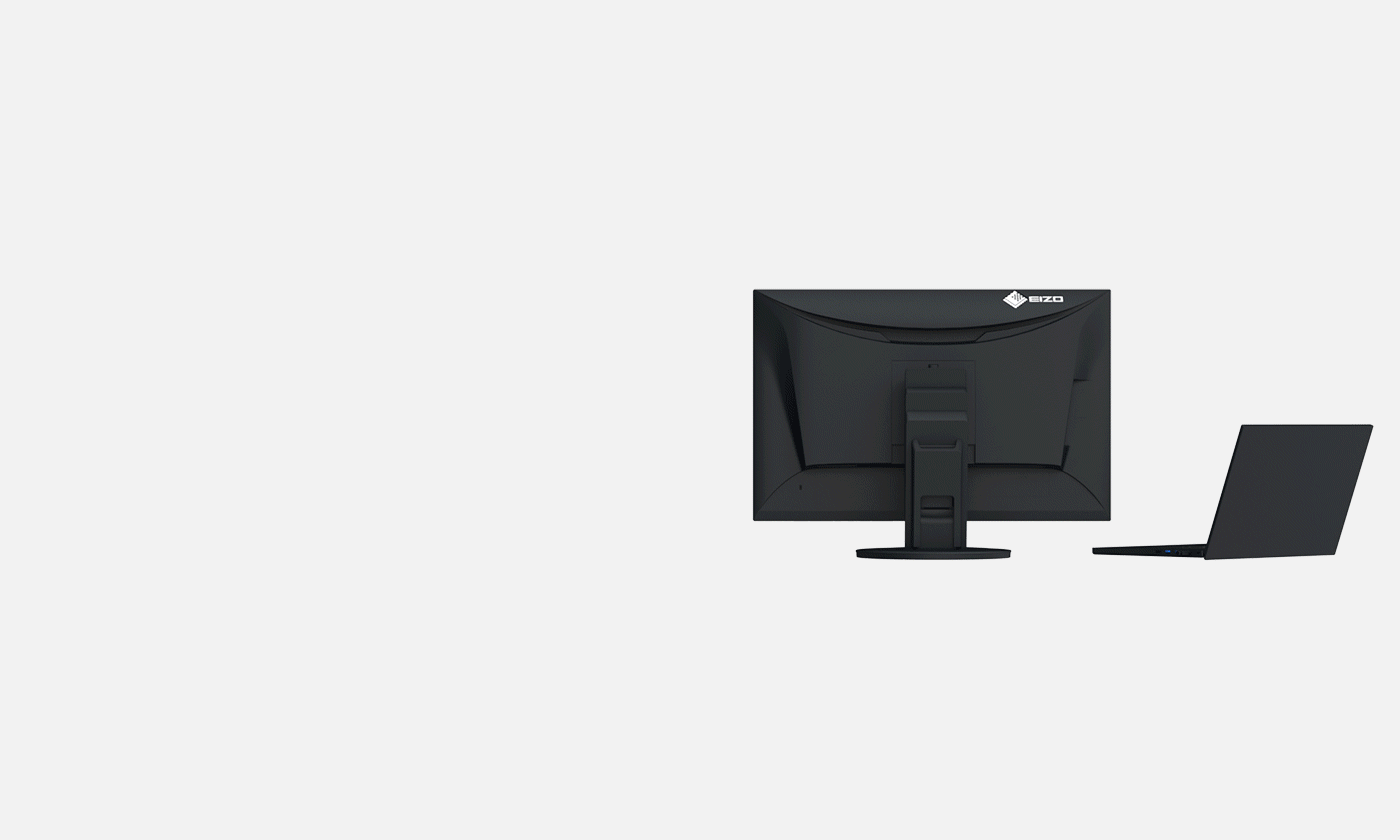
Cavi
Il collegamento Daisy Chain può eventualmente non funzionare se vengono utilizzati cavi non idonei. Ciò avviene, per esempio, se si utilizza cavi DisplayPort o USB-C che non sono compatibili. All'acquisto è pertanto essenziale controllare le specifiche del prodotto per assicurarsi che i cavi supportino esplicitamente DisplayPort (Versione 1.2 o superiore con MST) o Thunderbolt (Versione 3 o superiore).

Scheda grafica/chip grafico
Il numero massimo di monitor esterni che si possono collegare, varia in base alla GPU (chip grafico) in quanto la GPU può calcolare ed emettere solo un certo numero di pixel. In linea di massima si può affermare che più alta è la risoluzione dei monitor, più alto sarà il numero di dati trasmessi e la quantità di pixel da elaborare.
La tabella seguente costituisce un esempio che può servire da guida:
|
Risoluzione (a 60 Hz) |
Numero massimo di monitor supportati |
|---|---|
|
1920 x 1080 (Full HD) |
4 |
|
1920 x 1200 (WUXGA) |
4 |
|
2560 x 1440 (WQHD) |
2 |
|
3840 x 2160 (4K) |
1 |
Nel caso dei modelli EIZO sarà possibile, per esempio, collegare quattro monitor EV2495 FlexScan o EV2490 FlexScan (24 pollici) e due monitor EV2795 FlexScan (27 pollici) .
Gli esempio riportati nella tabella si riferiscono esclusivamente ad una configurazione con modelli dello stesso tipo. Naturalmente è possibile anche una configurazione con monitor che propongono risoluzioni e diagonali diverse. La logica tuttavia non cambia: la scheda grafica deve essere in grado di elaborare un numero sufficiente di pixel per tutti gli schermi interconnessi.
Panoramica
Quale interfaccia consente l’interconnessione Daisy Chain?
- HDMI: non supporta l'interconnessione Daisy Chain. E' possibile solo la classica configurazione multi-monitor collegando ciascun monitor al computer.
- DisplayPort: Supporta l'interconnessione Daisy Chain a partire dalla versione 1.2.
- USB-C: Supporta il collegamento Daisy Chain tramite la modalità DP Alt Mode. Vale comunque la pena verificare con attenzione le specifiche ufficiali del prodotto. Il collegamento in serie mediante USB-C offre ulteriori funzioni come la trasmissione di segnali audio, USB e Ethernet e la ricarica dei dispositivi.
- Thunderbolt: supporta l'interconnessione Daisy Chain a partire dalla versione 3 mediante la modalità DP Alt Mode. Verificare con attenzione le specifiche ufficiali del prodotto.
Esempio di connessione Daisy Chain
Il vantaggio di collegare più monitor in serie è ovvio: con un solo cavo per ciascun schermo il collegamento è estremamente semplice e la gestione meno complicata. E una volta che i monitor sono collegati in serie, potrai organizzare le tue applicazioni con la massima flessibilità.
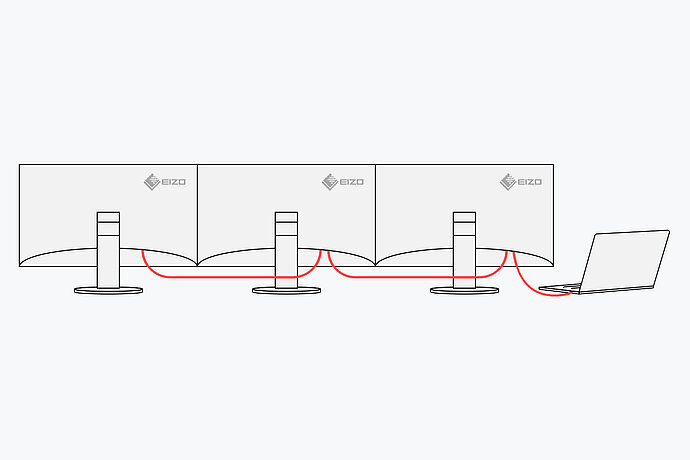
Interconnessione Daisy Chain
Meno cablaggio e più spazio
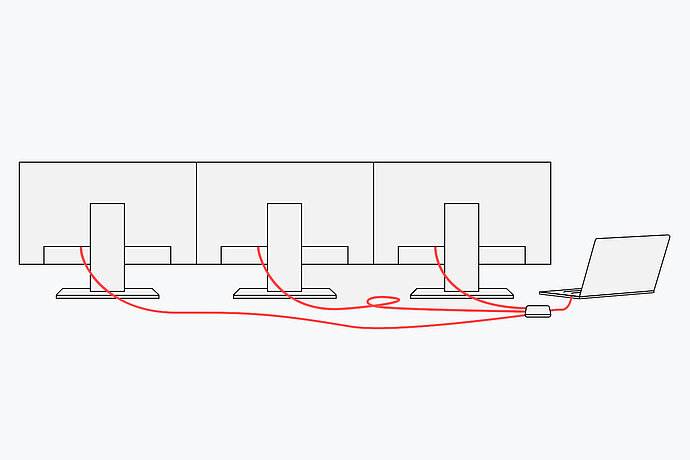
Classica configurazione multi-monitor
Cablaggio più complesso e più ingombro
Risoluzione di problemi
Il collegamento Daisy Chain non funziona
Suggerimenti generali per la risoluzione di problemi in caso il collegamento Daisy Chain non funzionasse:
- Verifica che l'hardware supporti il collegamento Daisy Chain. Computer, monitor e cavi devono supportare la tecnologia multi-flusso MST, più precisamente l'interfaccia DisplayPort versione 1.2 o superiore o Thunderbolt versione 3 o superiore. Importante: Il sistema operativo MacOS non supporta la tecnologia MST.
- Accertarsi che la funzione MST sia attivata, dato che talvolta come impostazione default è disattivata.
- Assicurati che i cavi supportino la tecnologia MST. Eventualmente effettua uno scambio dei cavi per verificare se uno dei cavi è difettoso.
- Rimuovi uno ad uno i monitor dal collegamento Daisy Chain per verificare il numero massimo di monitor collegabili supportata dalla scheda grafica del PC.
- Tieni sempre aggiornati i driver dei componenti. Ciò vale non solo per il sistema operativo. ma anche per scheda grafica e mainboard. In caso di problemi, verifica se sono disponibili nuovi aggiornamenti. .
Windows
Utilizzo di più monitor
Windows 10 e Windows 11 supportano la configurazione di più monitor e consentono di duplicare il desktop, visualizzando la stessa immagine su entrambi gli schermi o consente di espandere il display del desktop su entrambe le schermate per ottenere più spazio di lavoro. Dopo aver effettuato l'interconnessione Daisy Chain si consiglia di verificare le impostazioni di visualizzazione e di regolarle opportunamente.
Lavora ancora più comodo
Screen InStyle EIZO
Se utilizzi l'interconnessione Daisy Chain, il software gratuito Screen InStyle ti permette di lavorare in maniera estremamente efficiente, assegnando comodamente le impostazioni di un determinato monitor a tutti gli altri monitor connessi in serie.